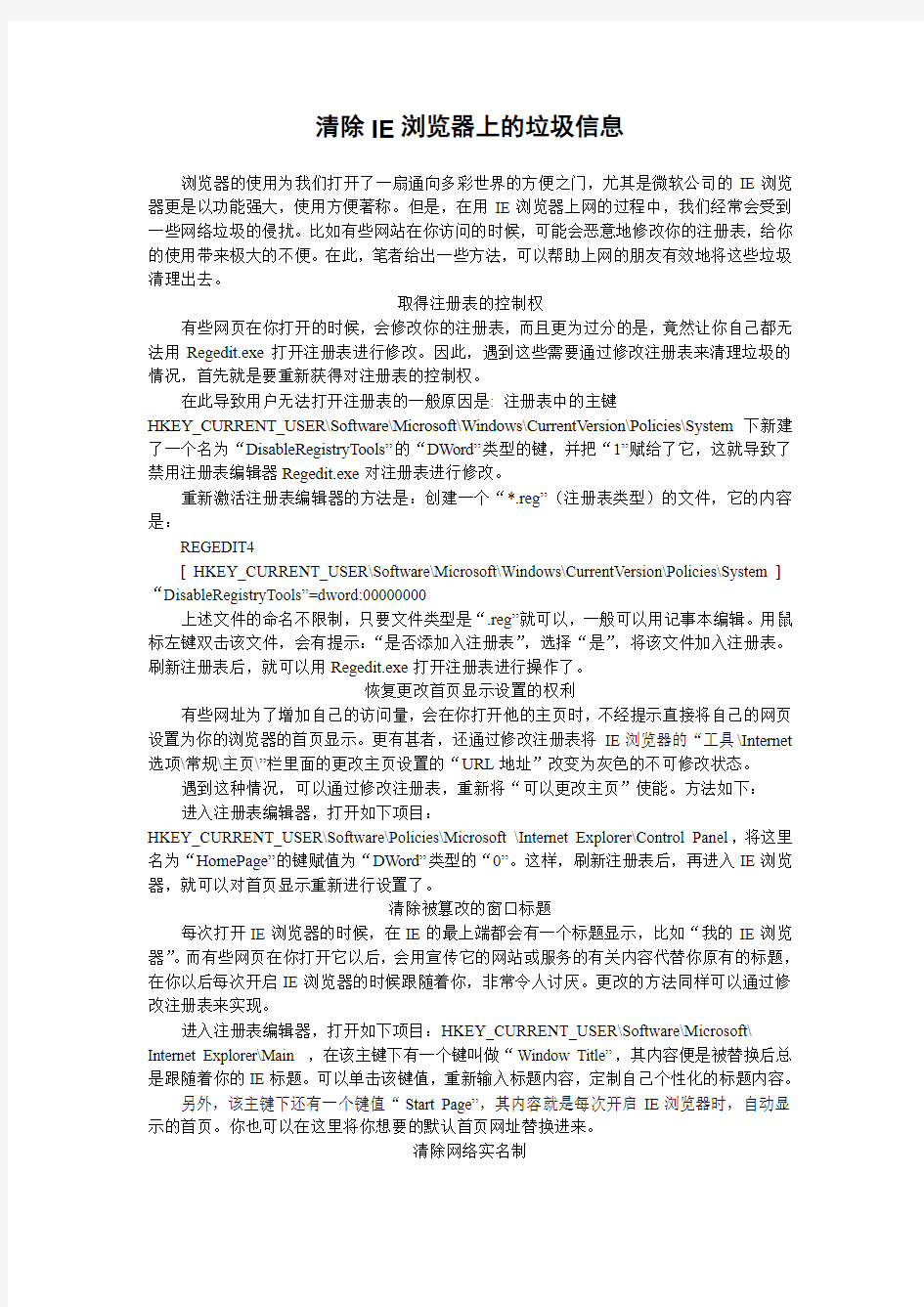
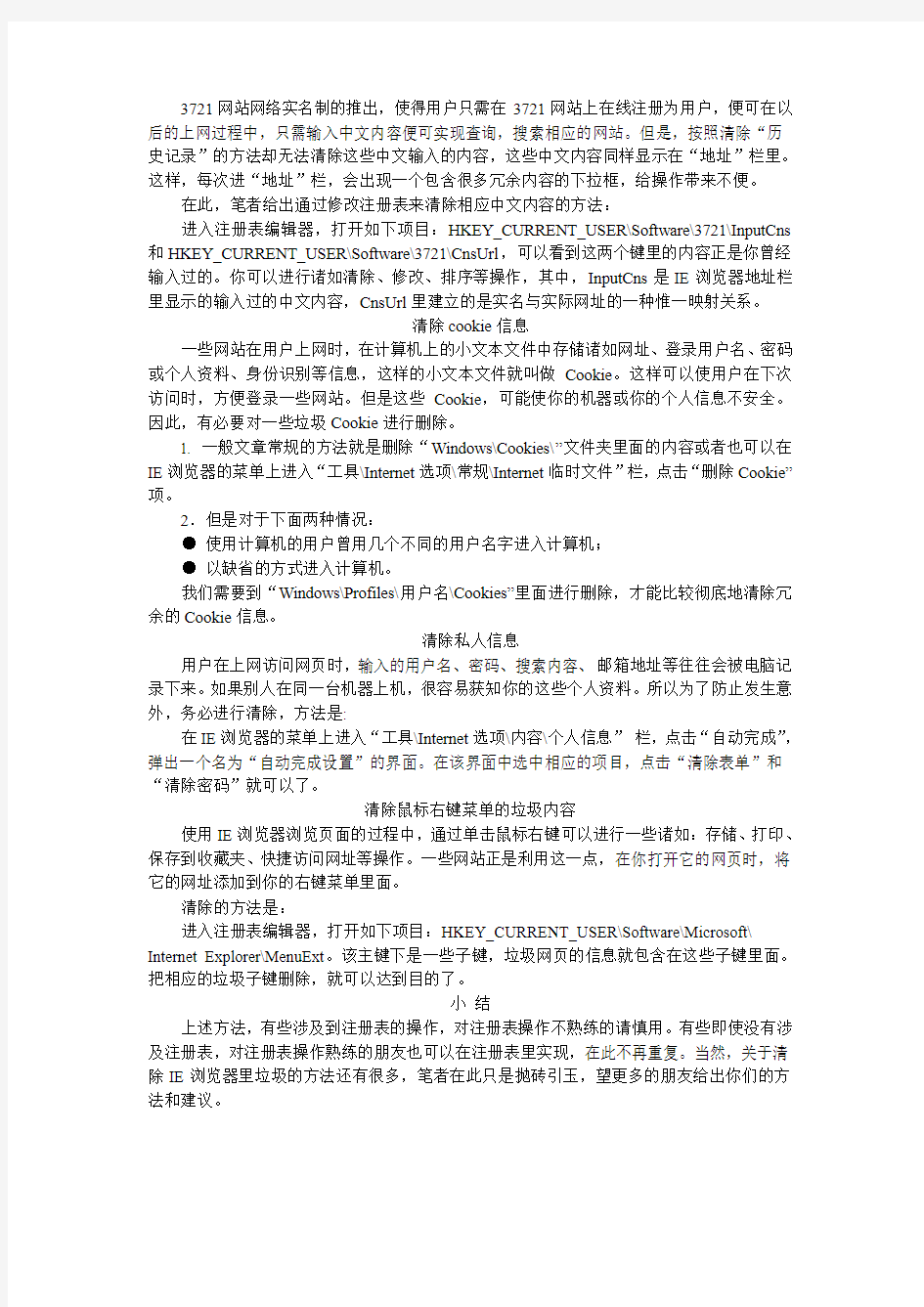
清除IE浏览器上的垃圾信息
浏览器的使用为我们打开了一扇通向多彩世界的方便之门,尤其是微软公司的IE浏览器更是以功能强大,使用方便著称。但是,在用IE浏览器上网的过程中,我们经常会受到一些网络垃圾的侵扰。比如有些网站在你访问的时候,可能会恶意地修改你的注册表,给你的使用带来极大的不便。在此,笔者给出一些方法,可以帮助上网的朋友有效地将这些垃圾清理出去。
取得注册表的控制权
有些网页在你打开的时候,会修改你的注册表,而且更为过分的是,竟然让你自己都无法用Regedit.exe打开注册表进行修改。因此,遇到这些需要通过修改注册表来清理垃圾的情况,首先就是要重新获得对注册表的控制权。
在此导致用户无法打开注册表的一般原因是: 注册表中的主键
HKEY_CURRENT_USER\Software\Microsoft\Windows\CurrentVersion\Policies\System下新建了一个名为“DisableRegistryTools”的“DWord”类型的键,并把“1”赋给了它,这就导致了禁用注册表编辑器Regedit.exe对注册表进行修改。
重新激活注册表编辑器的方法是:创建一个“*.reg”(注册表类型)的文件,它的内容是:
REGEDIT4
[ HKEY_CURRENT_USER\Software\Microsoft\Windows\CurrentVersion\Policies\System ] “DisableRegistryTools”=dword:00000000
上述文件的命名不限制,只要文件类型是“.reg”就可以,一般可以用记事本编辑。用鼠标左键双击该文件,会有提示:“是否添加入注册表”,选择“是”,将该文件加入注册表。刷新注册表后,就可以用Regedit.exe打开注册表进行操作了。
恢复更改首页显示设置的权利
有些网址为了增加自己的访问量,会在你打开他的主页时,不经提示直接将自己的网页设置为你的浏览器的首页显示。更有甚者,还通过修改注册表将IE浏览器的“工具\Internet 选项\常规\主页\”栏里面的更改主页设置的“URL地址”改变为灰色的不可修改状态。
遇到这种情况,可以通过修改注册表,重新将“可以更改主页”使能。方法如下:
进入注册表编辑器,打开如下项目:
HKEY_CURRENT_USER\Software\Policies\Microsoft \Internet Explorer\Control Panel,将这里名为“HomePage”的键赋值为“DWord”类型的“0”。这样,刷新注册表后,再进入IE浏览器,就可以对首页显示重新进行设置了。
清除被篡改的窗口标题
每次打开IE浏览器的时候,在IE的最上端都会有一个标题显示,比如“我的IE浏览器”。而有些网页在你打开它以后,会用宣传它的网站或服务的有关内容代替你原有的标题,在你以后每次开启IE浏览器的时候跟随着你,非常令人讨厌。更改的方法同样可以通过修改注册表来实现。
进入注册表编辑器,打开如下项目:HKEY_CURRENT_USER\Software\Microsoft\ Internet Explorer\Main ,在该主键下有一个键叫做“Window Title”,其内容便是被替换后总是跟随着你的IE标题。可以单击该键值,重新输入标题内容,定制自己个性化的标题内容。
另外,该主键下还有一个键值“Start Page”,其内容就是每次开启IE浏览器时,自动显示的首页。你也可以在这里将你想要的默认首页网址替换进来。
清除网络实名制
3721网站网络实名制的推出,使得用户只需在3721网站上在线注册为用户,便可在以后的上网过程中,只需输入中文内容便可实现查询,搜索相应的网站。但是,按照清除“历史记录”的方法却无法清除这些中文输入的内容,这些中文内容同样显示在“地址”栏里。这样,每次进“地址”栏,会出现一个包含很多冗余内容的下拉框,给操作带来不便。
在此,笔者给出通过修改注册表来清除相应中文内容的方法:
进入注册表编辑器,打开如下项目:HKEY_CURRENT_USER\Software\3721\InputCns 和HKEY_CURRENT_USER\Software\3721\CnsUrl,可以看到这两个键里的内容正是你曾经输入过的。你可以进行诸如清除、修改、排序等操作,其中,InputCns是IE浏览器地址栏里显示的输入过的中文内容,CnsUrl里建立的是实名与实际网址的一种惟一映射关系。
清除cookie信息
一些网站在用户上网时,在计算机上的小文本文件中存储诸如网址、登录用户名、密码或个人资料、身份识别等信息,这样的小文本文件就叫做Cookie。这样可以使用户在下次访问时,方便登录一些网站。但是这些Cookie,可能使你的机器或你的个人信息不安全。因此,有必要对一些垃圾Cookie进行删除。
1. 一般文章常规的方法就是删除“Windows\Cookies\”文件夹里面的内容或者也可以在IE浏览器的菜单上进入“工具\Internet选项\常规\Internet临时文件”栏,点击“删除Cookie”项。
2.但是对于下面两种情况:
●使用计算机的用户曾用几个不同的用户名字进入计算机;
●以缺省的方式进入计算机。
我们需要到“Windows\Profiles\用户名\Cookies”里面进行删除,才能比较彻底地清除冗余的Cookie信息。
清除私人信息
用户在上网访问网页时,输入的用户名、密码、搜索内容、邮箱地址等往往会被电脑记录下来。如果别人在同一台机器上机,很容易获知你的这些个人资料。所以为了防止发生意外,务必进行清除,方法是:
在IE浏览器的菜单上进入“工具\Internet选项\内容\个人信息”栏,点击“自动完成”,弹出一个名为“自动完成设置”的界面。在该界面中选中相应的项目,点击“清除表单”和“清除密码”就可以了。
清除鼠标右键菜单的垃圾内容
使用IE浏览器浏览页面的过程中,通过单击鼠标右键可以进行一些诸如:存储、打印、保存到收藏夹、快捷访问网址等操作。一些网站正是利用这一点,在你打开它的网页时,将它的网址添加到你的右键菜单里面。
清除的方法是:
进入注册表编辑器,打开如下项目:HKEY_CURRENT_USER\Software\Microsoft\ Internet Explorer\MenuExt。该主键下是一些子键,垃圾网页的信息就包含在这些子键里面。把相应的垃圾子键删除,就可以达到目的了。
小结
上述方法,有些涉及到注册表的操作,对注册表操作不熟练的请慎用。有些即使没有涉及注册表,对注册表操作熟练的朋友也可以在注册表里实现,在此不再重复。当然,关于清除IE浏览器里垃圾的方法还有很多,笔者在此只是抛砖引玉,望更多的朋友给出你们的方法和建议。